Manajemen Inventaris WooCommerce: Bagaimana Melakukannya dengan Benar
Diterbitkan: 2022-03-26Manajemen persediaan adalah salah satu bagian terpenting dalam menjalankan bisnis. Tetapi banyak pemilik toko baru meremehkan betapa pentingnya alat manajemen inventaris WooCommerce yang baik.
Platform e-niaga yang baik akan memudahkan untuk melacak dan memperbarui stok di situs web Anda, berintegrasi dengan alat manajemen eksternal, dan menawarkan lebih banyak ekstensi untuk menyesuaikan diri dengan situasi bisnis unik Anda.
Apakah WooCommerce menumpuk? Mari kita lihat alat yang ditawarkannya.
Apa itu WooCommerce?
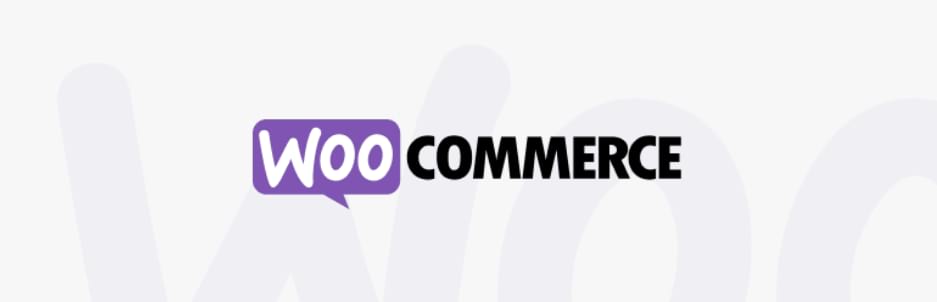
Meskipun merancang situs web dan toko online sendiri dimungkinkan, ada banyak alat untuk menyederhanakan proses dan membuatnya lebih mudah diakses. Shopify dan BigCommerce adalah beberapa contoh yang mungkin pernah Anda dengar.
WooCommerce bukanlah CMS e-niaga mandiri seperti ini, tetapi sebuah plugin untuk WordPress, dan sejauh ini merupakan plugin e-niaga WordPress paling populer. Meskipun menjadi plugin untuk platform yang lebih besar, WooCommerce bisa sama kuatnya dengan alat lengkap seperti Shopify.
Ini terkenal karena mudah dipelajari untuk digunakan dan memiliki ratusan ekstensi untuk memperluas fungsinya. Selain itu, WooCommerce dan WordPress keduanya gratis. Meskipun Anda masih harus berurusan dengan hal-hal seperti biaya hosting web dan plugin berbayar, itu membuat harga total dan hambatan masuk jauh lebih rendah.
Bagaimana Manajemen Inventaris WooCommerce Bekerja
WooCommerce hadir dengan kemampuan untuk melacak inventaris dan stok bawaan Anda. Alat-alat ini bukan yang paling kuat atau cocok untuk situasi khusus, tetapi mereka dapat dengan mudah diperluas dengan plugin gratis dan berbayar, dan apa yang ada cukup untuk sebagian besar toko rata-rata.
Inventaris dilacak di tingkat produk. Stok akan turun secara otomatis saat pelanggan melakukan pemesanan, dan demikian pula, WooCommerce memiliki alat yang berguna untuk melacak pesanan pelanggan dan status pengiriman.
Pelacakan stok, pesanan, dan pengiriman Anda semuanya terintegrasi ke dalam laporan dan statistik stok terperinci. Berkat ini, Anda dapat menghindari pemesanan berlebih, mengetahui kapan Anda perlu membeli stok tambahan, dan mencari tahu produk mana yang berkinerja terbaik.
Secara keseluruhan, alat WooCommerce adalah blok bangunan untuk diperluas dengan plugin. Misalnya, Anda bisa mendapatkan plugin untuk diintegrasikan dengan perangkat lunak manajemen inventaris favorit Anda untuk memperbarui stok secara otomatis atau menangani pelacakan bahan baku. WooCommerce sendiri memiliki dasar-dasar yang dibutuhkan setiap orang untuk memulai.
Pro & Kontra Manajemen Inventaris WooCommerce
Sebelum kita melihat secara mendalam apa yang dapat dilakukan WooCommerce, mari kita pelajari pro dan kontra dari sistem manajemen inventarisnya.
Kelebihan Manajemen Inventaris WooCommerce:
- Gratis dan tersedia platform berbiaya rendah.
- Dapat diakses oleh bisnis kecil tetapi cukup kuat untuk bisnis besar.
- Alat manajemen inventaris yang layak, jika sederhana.
- Kelola inventaris secara global atau per produk.
Kontra Manajemen Inventaris WooCommerce:
- Tidak dapat melacak bahan mentah.
- Hanya dapat melacak inventaris secara keseluruhan, bukan berbasis lokasi atau pemasok.
- Tidak ada otomatisasi pelacakan stok bawaan (Anda perlu mengedit produk secara manual setiap kali stok Anda naik).
- Perlu diperluas dengan plugin/ekstensi. Ini dapat menyebabkan biaya startup tersembunyi dalam bentuk plugin berbayar.
WooCommerce sendiri adalah alat yang cukup sederhana, dan alat manajemen inventaris bawaannya tidak cocok untuk bisnis besar. Namun, kekuatan sebenarnya hadir dalam berbagai add-on yang tersedia untuk menambahkan fungsionalitas apa pun yang dapat Anda bayangkan.
Kami akan menyebutkan beberapa plugin WooCommerce yang berguna untuk memperkuat manajemen inventarisnya, tetapi pertama-tama, mari kita bahas cara mengelola alat yang disediakannya.
Cara Mengatur Inventaris WooCommerce
Pertama, Anda perlu memastikan opsi pelacakan inventaris diaktifkan di dasbor WordPress. Anda akan melihat menu WooCommerce baru di sidebar Anda setelah Anda menginstal WooCommerce. Arahkan kursor dan klik Pengaturan .
Di bagian atas halaman Pengaturan ada beberapa tab. Klik yang berlabel Produk , lalu klik tautan Inventaris kecil tepat di bawah tab tersebut.
Sekarang pastikan kotak centang untuk Aktifkan manajemen stok dicentang. Ini akan memungkinkan WooCommerce untuk secara otomatis mengurangi stok dan mengubah status stok jika Anda kehabisan. Jika Anda ingin menangani ini secara manual, biarkan tidak dicentang.
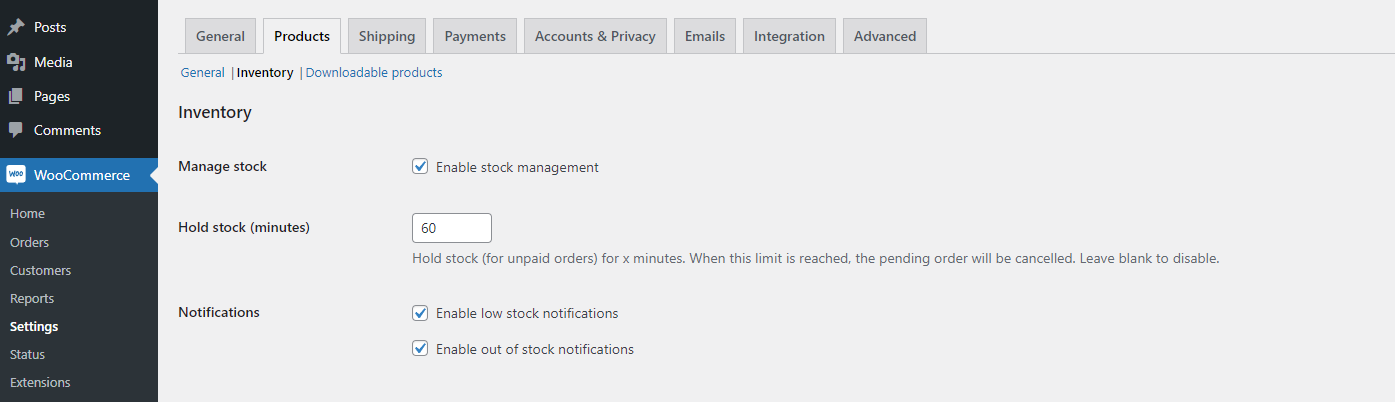
Ada beberapa pengaturan yang ingin Anda lihat.
- Tahan stok – Ini mengubah berapa lama stok akan ditahan untuk pesanan yang belum dibayar sebelum dibatalkan.
- Notifikasi – Ini akan mengirim email ke penerima target saat stok produk hampir habis atau habis. Anda juga dapat mengubah ambang batas rendah dan stok habis.
- Keterlihatan stok habis – Ini akan menyembunyikan produk dari toko Anda jika stok habis.
- Format tampilan stok – Anda dapat menunjukkan kepada pembeli berapa banyak stok yang tersisa, hanya menyalakannya saat ambang stok rendah, atau mematikan tampilan stok sepenuhnya.
Ada juga pengaturan stok produk individual yang ingin Anda ketahui jika Anda ingin mengedit berdasarkan stok demi stok. Buka Produk > Semua Produk dan klik untuk Mengedit produk apa pun. Gulir ke bawah ke kotak data produk dan klik Inventaris .
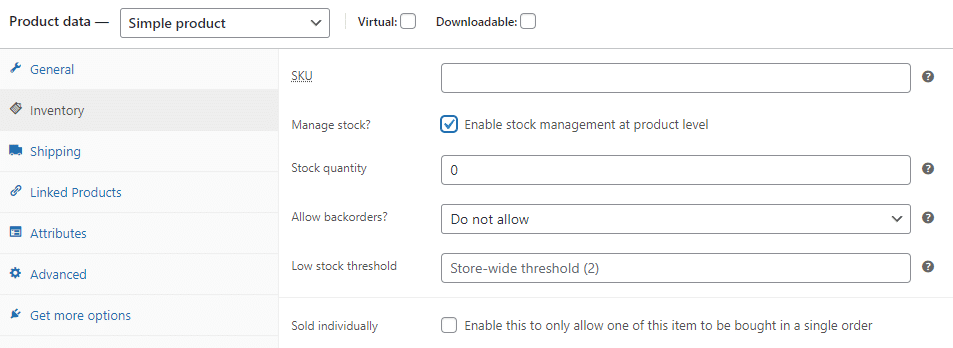
Jika Anda ingin mengelola setelan stok individual, Anda harus mencentang Aktifkan pengelolaan stok di tingkat produk . Berikut arti dari masing-masing pengaturan ini:
- SKU – Mengatur nomor SKU produk.
- Jumlah stok – Mengatur nomor stok secara manual.
- Allow backorders – Izinkan pelanggan memesan produk saat mereka kehabisan stok.
- Ambang batas stok rendah – Secara khusus, ubah ambang batas stok rendah yang ditetapkan pada layar pengaturan global untuk produk ini.
- Terjual terpisah – Memungkinkan pelanggan hanya membeli satu produk dalam satu waktu.
Cara Menjaga Inventaris Diperbarui
WooCommerce akan secara otomatis mengurangi inventaris dari produk Anda saat Anda menjualnya dengan mengaktifkan pengaturan yang benar.
Anda dapat melakukannya dengan mengaktifkan Enable stock management di WooCommerce > Settings > Product > Inventory . Kemudian untuk setiap produk, Anda dapat mengaktifkan Aktifkan manajemen stok di tingkat produk di halaman Edit produk dan atur level stok.
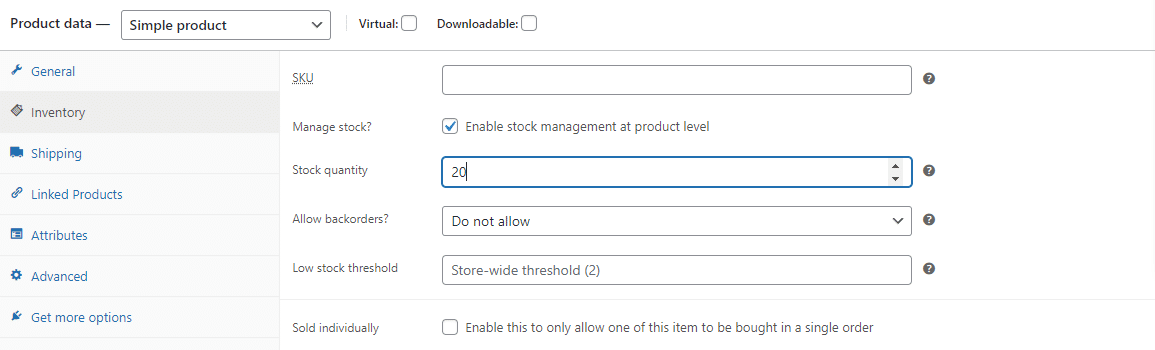
WooCommerce akan memotong dari nomor ini setiap kali Anda melakukan penjualan, dan itu juga akan secara otomatis mengatur produk Anda ke rendah atau kehabisan stok yang sesuai.
Sayangnya, Anda harus melalui dan memperbarui nomor secara manual setiap kali Anda menerima kiriman. WooCommerce hanya dapat menambah stok turun, tidak naik.
Ini dapat dengan mudah diperbaiki dengan add-on, tetapi alat dasar tidak memiliki fungsi seperti itu.
Bagaimana Mengelola Status Stok
Bagaimana dengan perubahan status stok? Ada dua cara: secara global dan per produk.
Pada halaman WooCommerce > Pengaturan > Produk > Inventaris , Anda dapat mengatur ambang batas rendah dan stok habis, mengubah apakah item yang habis stok muncul di toko, dan bagaimana status stok ditampilkan di toko Anda.
Pada layar Edit produk apa pun, Anda dapat menetapkan ambang batas stok rendah individual dan memperbarui sendiri apakah tersedia. WooCommerce akan menangani ini jika Anda mencentang Enable stock management at product level setting.
Jika Anda tidak mengaktifkan pengaturan Aktifkan manajemen stok global, Anda hanya dapat memperbarui apakah produk ada atau habis, dan WooCommerce tidak akan melakukannya secara otomatis.
Anda juga dapat mengubah status stok variasi untuk produk variabel. Setelah Anda menyiapkan variasi, Anda dapat membuka masing-masing variasi di tab Variasi untuk mengubah nomor stok, status, dan ambang batas stok rendah.
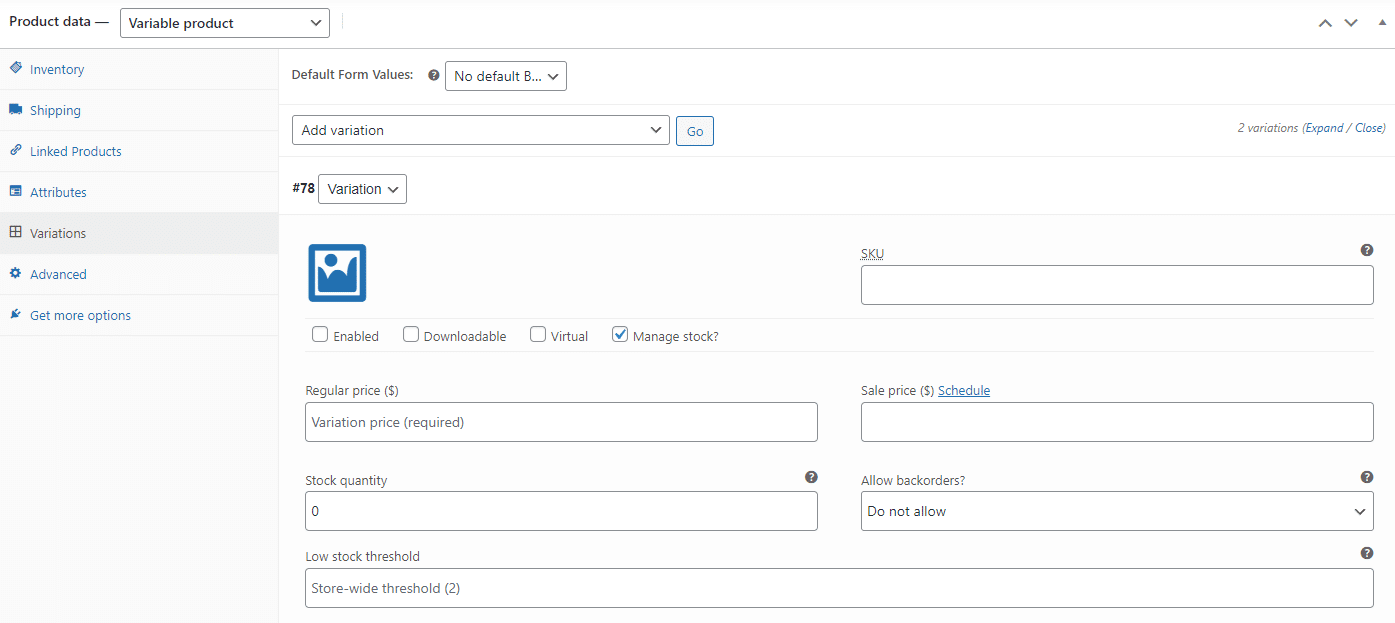
Alat WooCommerce Manajemen Stok Lainnya
Berikut adalah beberapa alat manajemen stok lain yang diperlukan yang ditawarkan oleh WooCommerce:
Manajemen Massal
Mengaktifkan manajemen stok produk secara manual atau memperbarui status stok bisa memakan waktu lama, tetapi ada fitur pengeditan massal bawaan.
Pada halaman Produk > Semua Produk , klik kotak centang untuk memilih beberapa produk atau klik kotak centang atas untuk menyukai semuanya. Ubah tarik-turun Tindakan massal ke Edit dan klik Terapkan .
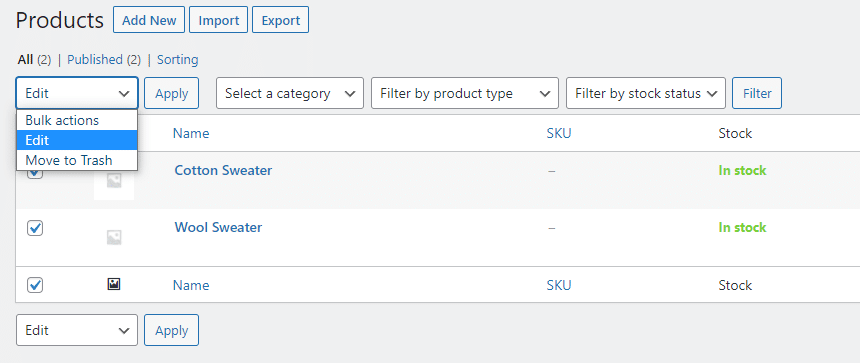
Dari menu pengeditan massal yang muncul, Anda dapat mengklik dropdown untuk Kelola Stok? dan alihkan ke Ya , dan sekarang semua produk Anda akan mengaktifkan manajemen stok individual.
Setelah diaktifkan, Anda dapat mengubah pengaturan Stock qty secara massal, mengubahnya ke jumlah yang tepat atau menambah atau mengurangi dengan jumlah tertentu.
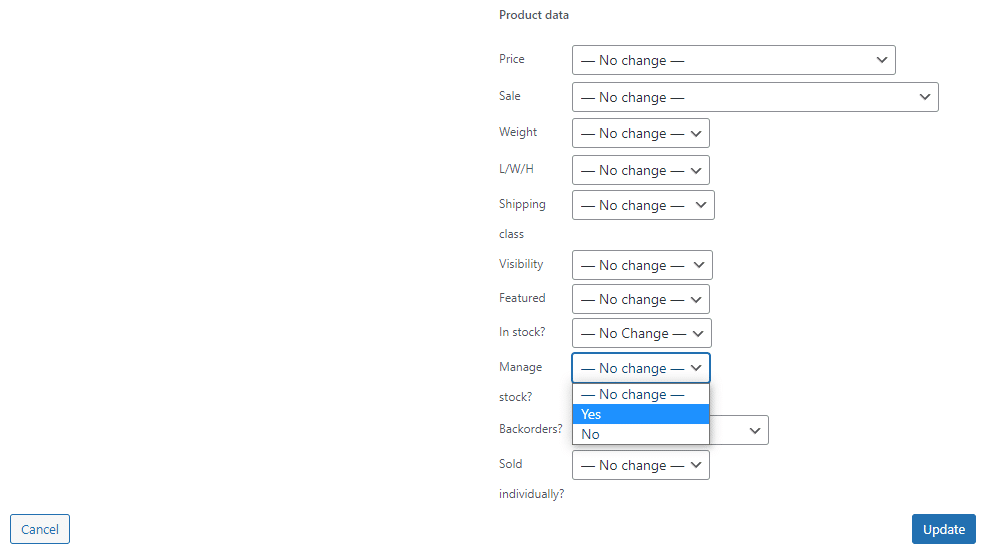
Ambang Stok Rendah
Anda dapat mengatur ambang batas stok rendah di dua tempat:
Di WooCommerce > Pengaturan > Produk > Inventaris , Anda dapat mengubahnya dalam skala global. Anda juga dapat mengatur apakah nomor stok ditampilkan kepada pelanggan dengan jumlah stok rendah, dan siapa yang akan dikirimi email saat produk mencapai ambang ini.
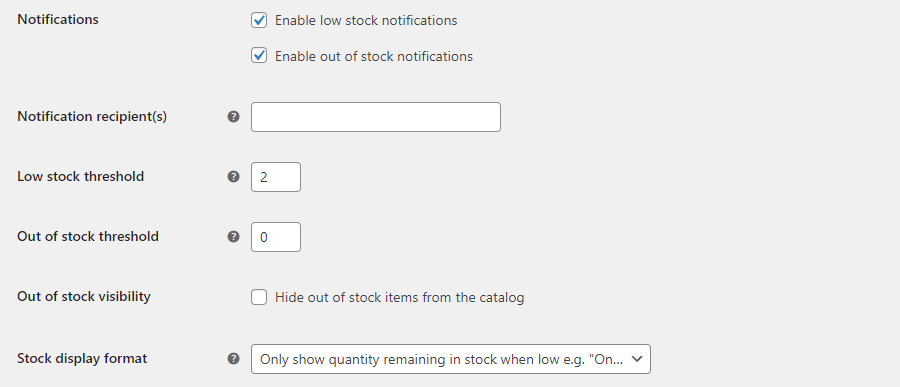
Berdasarkan produk individual, Anda dapat pergi ke layar Edit dan gulir ke bawah ke tab Inventaris . Pastikan Kelola stok dicentang, lalu ubah ambang batas stok Rendah .
Dijual Perorangan
Jika Anda hanya ingin menjual satu produk dalam satu waktu, buka layar Inventaris di halaman Edit produk. Aktifkan kotak centang Terjual satu per satu . Ini tidak memerlukan mengaktifkan manajemen stok di tingkat produk.
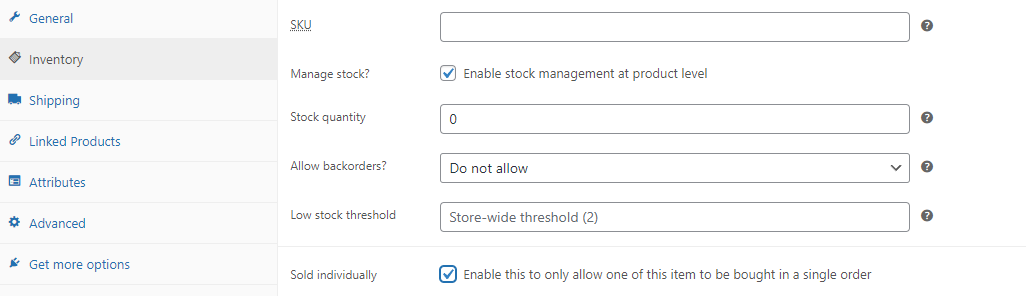
Anda juga dapat mengaktifkan setelan ini melalui editor massal.
Cara Melihat Laporan Status Stok
WooCommerce menyertakan banyak analitik dan laporan, dan ini dapat digunakan untuk mengawasi stok Anda dengan lebih baik.
Cari halaman Analytics > Stock , yang memberikan gambaran umum tentang jumlah unit dan status stok. Klik Produk/Variasi, SKU, Status, atau Stok untuk mengurutkan berdasarkan nilai-nilai ini, dan klik lagi untuk membalikkan urutan.
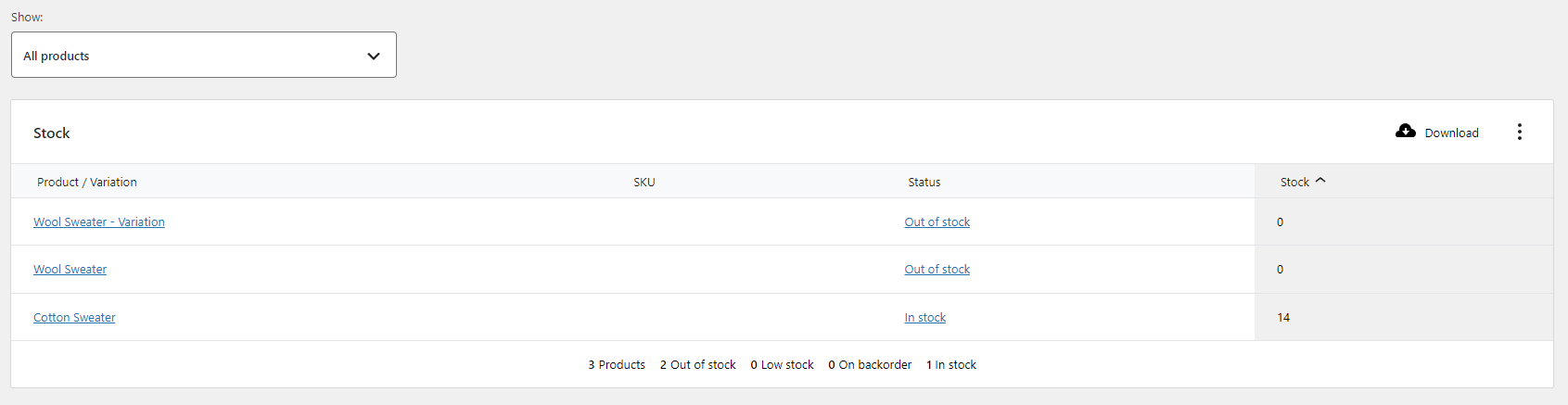
Anda dapat menggunakan menu Tampilkan untuk mempersempitnya menjadi hanya produk dengan status stok tertentu. Misalnya, Anda dapat langsung melihat produk mana yang kehabisan stok atau sedang dipesan.
Memilih Jenis Produk
WooCommerce hadir dengan empat jenis produk secara default.
- Produk sederhana – Persis seperti namanya, jenis produk paling dasar yang tersedia di WooCommerce. Ini adalah produk individual yang dapat dikirim tanpa variasi atau pengelompokan unik.
- Produk variabel – Fungsinya mirip dengan produk sederhana, tetapi mengandung variasi yang berbeda seperti warna atau ukuran. Masing-masing variasi ini pada dasarnya adalah produknya dengan nomor stok dan SKU, tetapi semuanya dikelompokkan dalam satu produk induk.
- Produk yang dikelompokkan – Ini adalah produk dari jenis lain apa pun yang dijual dalam bundel atau koleksi. Bundel ini terdiri dari produk yang dapat dibeli satu per satu, jadi jika Anda kehabisan stok, bundel tidak lagi tersedia – itulah mengapa penting untuk melacak hal-hal seperti itu dengan alat yang ditawarkan WooCommerce. Ini juga berbeda dari upsell dan cross-sell.
- Produk eksternal/afiliasi – Ini adalah produk yang bukan sepenuhnya milik Anda; Anda mengambil komisi dari mereka, dan bagian dari potongan diberikan kepada orang lain. Mereka juga biasanya dijual di situs web tertentu.
Ada juga produk yang dapat diunduh yang menghapus aspek pengiriman dan menjual barang virtual di toko Anda. Anda mungkin tidak perlu khawatir tentang pelacakan stok untuk jenis produk ini.
16 Plugin Manajemen Inventaris WooCommerce Terbaik untuk 2022
Anda tahu cara menavigasi pengaturan stok WooCommerce; bagaimana membuatnya bekerja untuk pengaturan bisnis unik Anda? 16 plugin ini, baik gratis maupun berbayar, semuanya menawarkan lapisan fungsionalitas tambahan untuk membangun apa yang ditawarkan WooCommerce.
Ingin menangani stok di toko fisik Anda? Lacak bahan mentah atau stok di lokasi tertentu? Atau merombak sistem sepenuhnya? Lihatlah plugin ini.
Manajemen Inventaris ATUM
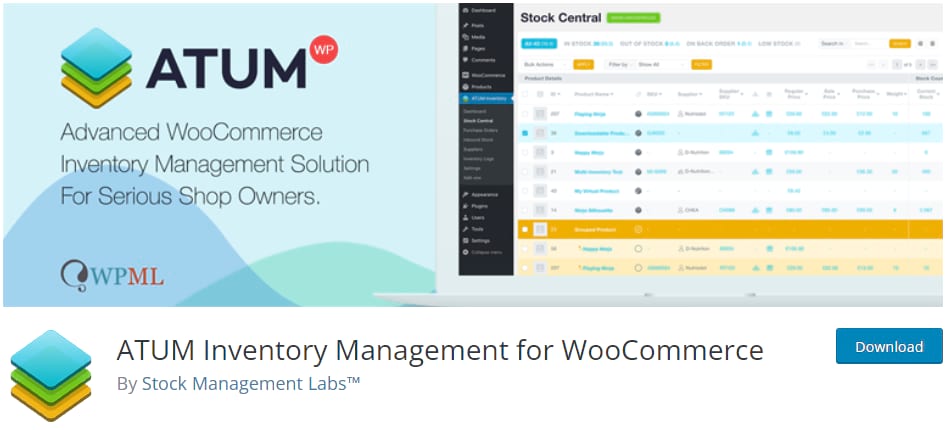
ATUM adalah peningkatan kemampuan manajemen inventaris WooCommerce. Ini memiliki semua fitur pelacakan stok lanjutan yang Anda perlukan, dan gratis. Tidak ada fitur yang terkunci di balik paket bulanan berbayar.
Namun, beberapa add-on premium memungkinkan ekspor otomatis, pelacakan stok multi-lokasi atau multi-pemasok, dan manajemen tagihan material.
Jika Anda tahu Anda akan membutuhkan alat yang lebih kuat daripada yang disediakan WooCommerce secara default, lihat ATUM.
Manajemen Inventaris Multi Lokasi
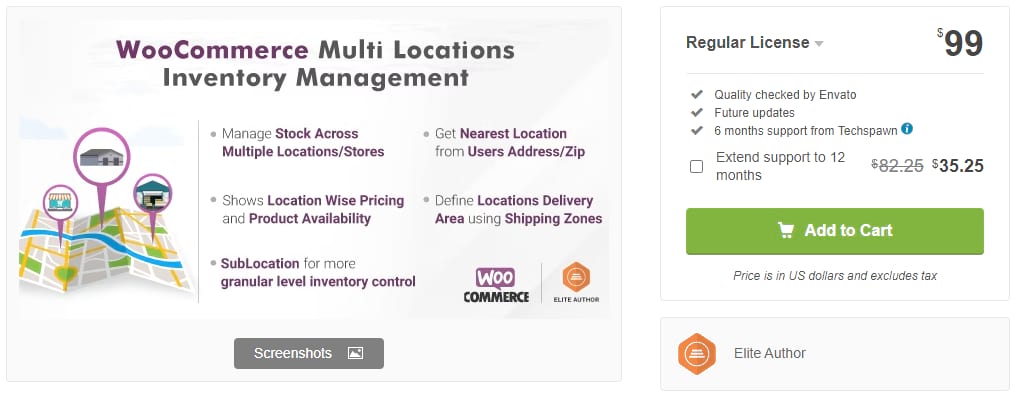
WooCommerce memiliki beberapa alat penjualan multi-lokasi/global, tetapi sangat kurang dalam hal manajemen inventaris di banyak tempat. Plugin ini akan memecahkan masalah itu sambil juga memberikan kontrol yang lebih baik atas pengiriman dan pemesanan di lokasi tertentu.
Butuh alternatif gratis? Lihat Lokasi Stok untuk WooCommerce.
katana
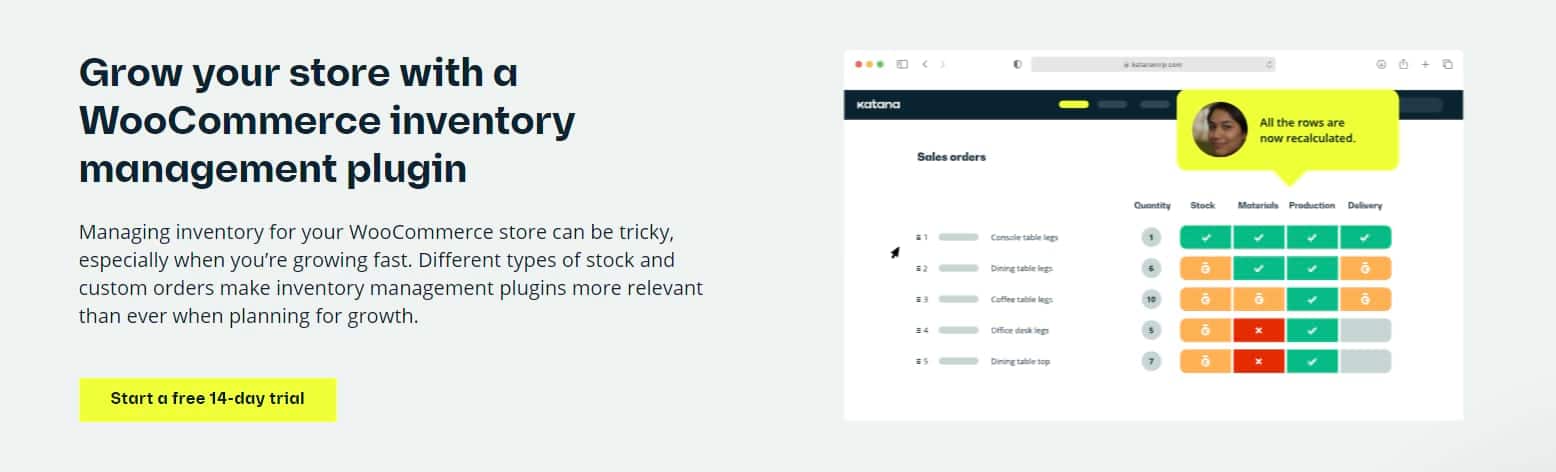
Katana adalah alat perusahaan manufaktur yang kuat yang dirancang untuk memberi Anda kendali penuh atas inventaris Anda.
Meskipun dapat digunakan dengan bisnis atau platform apa pun, ia memiliki plugin WooCommerce yang disinkronkan dengan toko WordPress Anda untuk menjaga inventaris tetap up to date dan melacak bahan baku dan produk standar.
Itu juga dilengkapi dengan ratusan integrasi dengan alat bisnis lain dan API untuk membuat integrasi khusus Anda sendiri. Dan, tentu saja, Anda mendapatkan akses ke semua fitur manajemen inventaris Katana yang biasa.
Pengurang Stok Keranjang WooCommerce
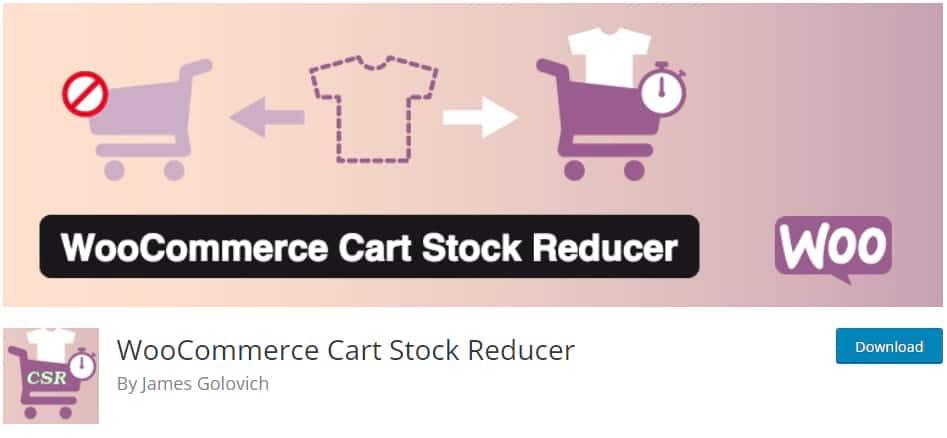
WooCommerce tidak mengurangi jumlah stok barang sampai pelanggan membelinya. Namun, Anda mungkin menginginkannya untuk sementara dikurangi ketika seseorang memasukkan barang ke keranjang belanja mereka dan akhirnya kedaluwarsa jika mereka tidak melakukan pembelian. Plugin kecil ini dirancang untuk memecahkan masalah khusus itu.
Ekspor Impor Produk
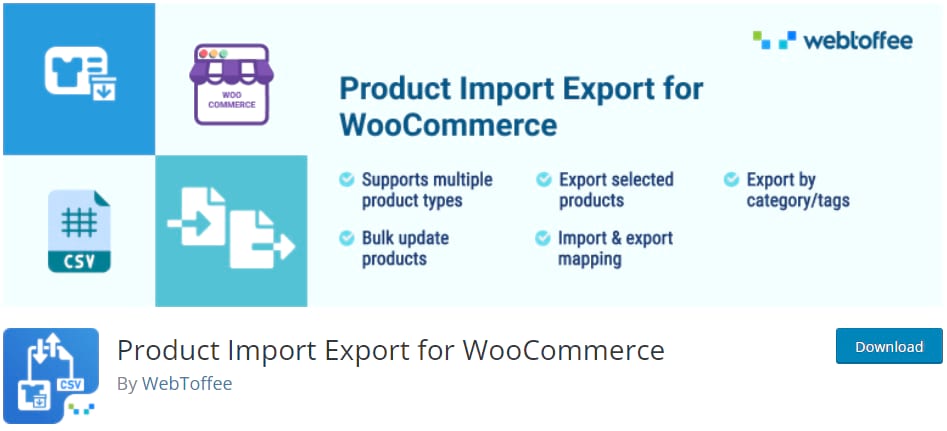
Dengan plugin ini, Anda dapat mengimpor dan mengekspor file CSV tidak hanya untuk produk Anda sendiri tetapi juga gambar, ulasan pelanggan, atau berbagai atribut dan tag. Satu-satunya downside adalah bahwa versi gratis tidak mendukung produk variabel.
Stok Atribut WooCommerce
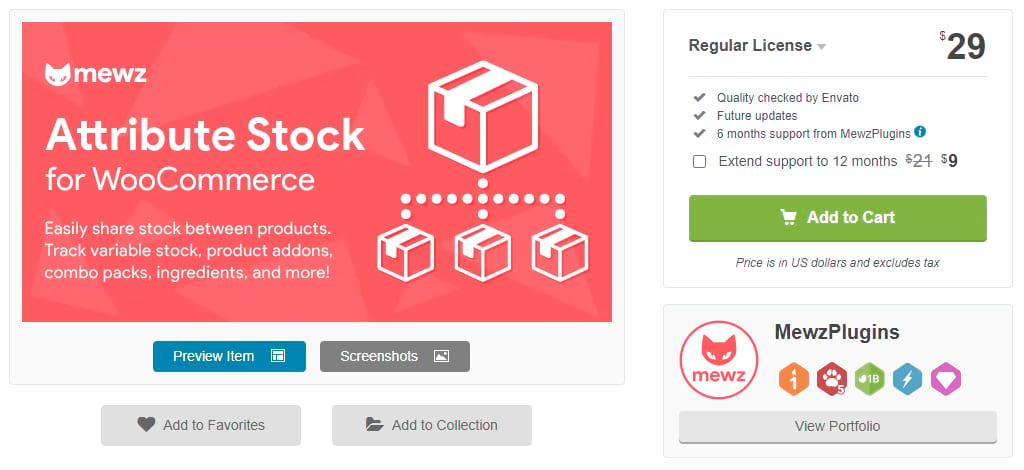
Plugin Atribut Stock memberi kemampuan pelacakan stok WooCommerce lebih banyak kekuatan. Jika Anda menemukan bahwa default tidak mendukung kasus penggunaan niche Anda, ini adalah plugin yang mungkin akan menyelesaikan masalah. Ini memungkinkan Anda melacak atribut dan berbagi stok di beberapa produk.
Salah satu contoh yang baik adalah toko yang menjual kalung; dengan plugin ini, Anda dapat melacak jumlah rantai dan liontin yang tersedia secara terpisah. Jadi jika Anda kehabisan panjang rantai tertentu, maka akan kehabisan stok untuk semua kalung Anda.
Manajemen Persediaan StockUpp
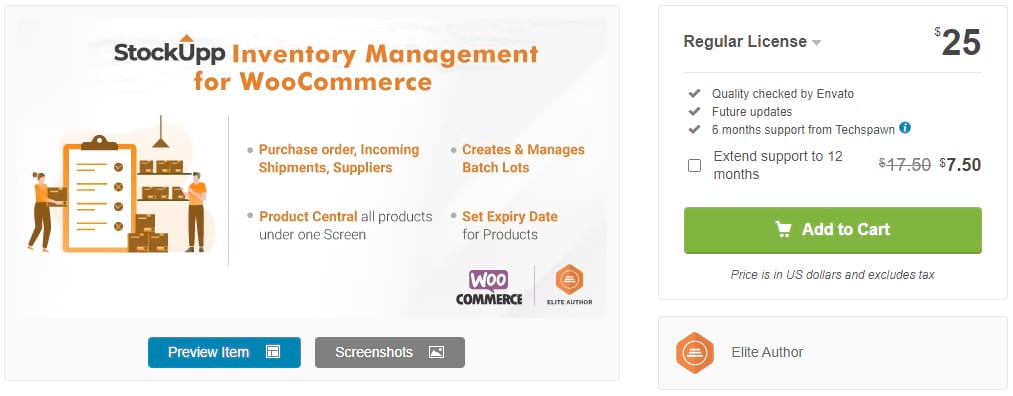
Jika Anda menginginkan sesuatu seperti ERP manajemen inventaris tetapi skalanya sedikit lebih kecil, cobalah StockUpp. Ini memiliki fitur berharga seperti manajemen stok yang lebih komprehensif, pelacakan pemasok, dan lot batch, tetapi tidak mahal atau sulit digunakan.
Manajer Cerdas untuk WooCommerce
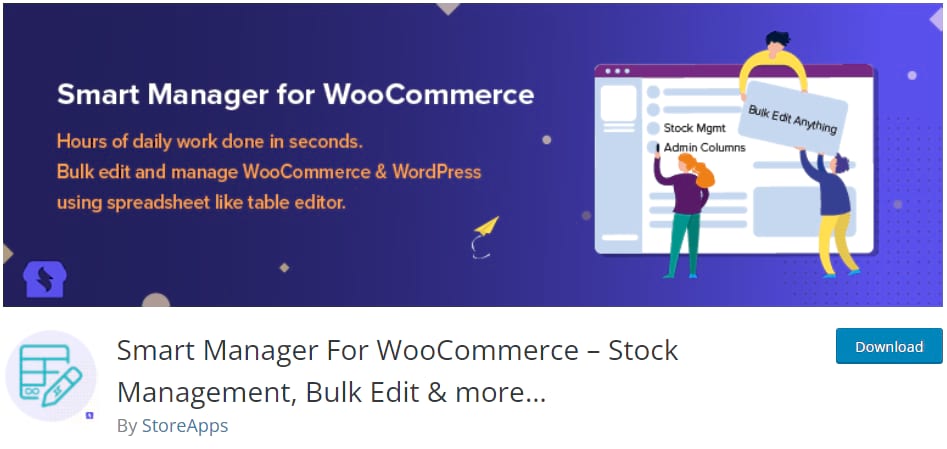
Plugin ini bermanfaat tidak hanya untuk manajemen stok tetapi untuk seluruh toko Anda. Anda dapat mengelola semua produk dan inventaris Anda dari layar seperti Excel dengan menu pengeditan massal yang lebih efisien. Ini pasti akan menghemat banyak waktu Anda.
Integrasi untuk WooCommerce dan Zoho CRM
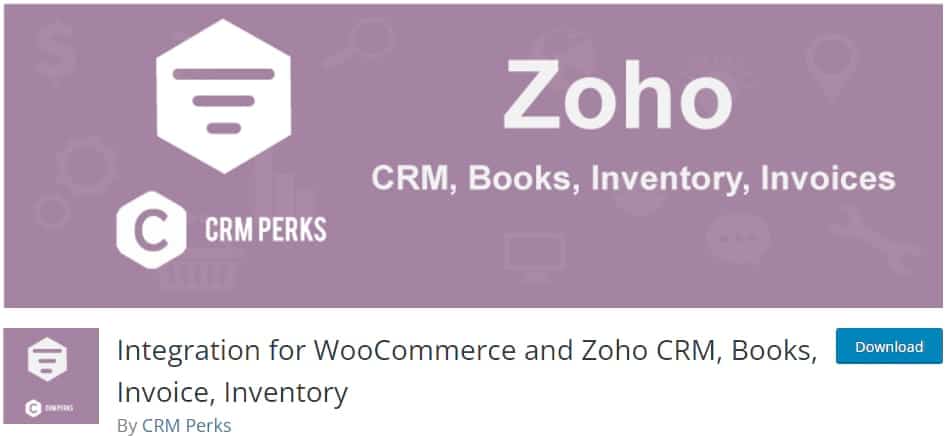
Zoho adalah rangkaian dari berbagai alat perusahaan, dari Zoho CRM hingga Zoho Inventory, dan berkat plugin ini, Anda bisa mendapatkan semua fiturnya terintegrasi ke dalam WooCommerce. Dengan sedikit pengaturan, semuanya akan sepenuhnya disinkronkan dan otomatis.
Manajer Saham untuk WooCommerce
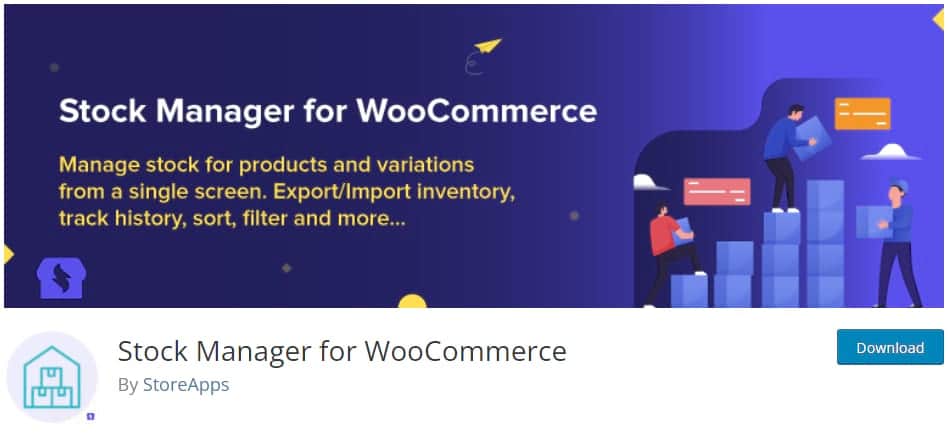
Jika Anda ingin mengelola semua stok Anda dari satu layar, mengurutkannya, mengeditnya, dan mengekspornya, cobalah plugin Stock Manager. Ini gratis tanpa fitur premium-locked, jadi apa yang Anda lihat adalah apa yang Anda dapatkan.
Konektor Quickbook WooCommerce
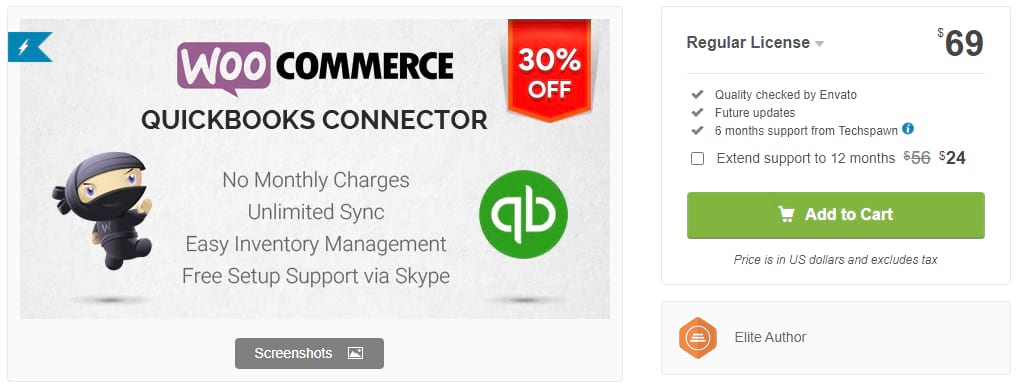
Perangkat lunak akuntansi Quickbooks adalah pilihan populer di kalangan bisnis, jadi integrasi dengan WooCommerce bermanfaat. Dengan ini, semuanya disinkronkan antara dua platform dua arah. Ini juga kompatibel dengan berbagai plugin manajemen inventaris lainnya.
Sinkronisasi Stok untuk WooCommerce
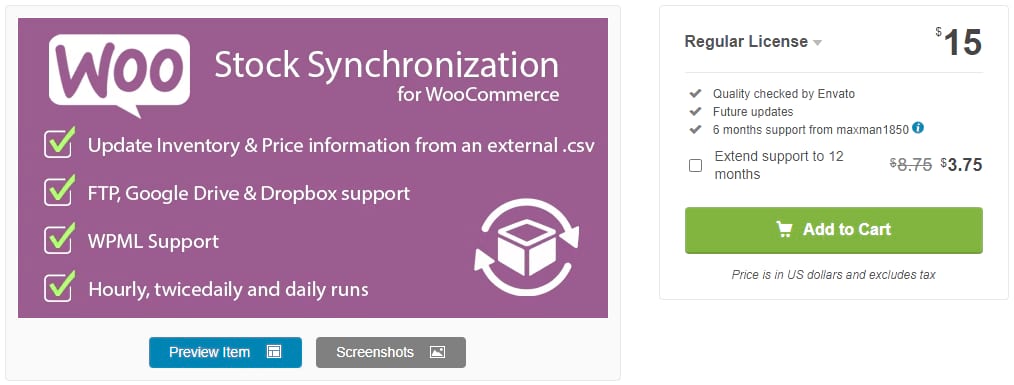
Jika Anda melacak inventaris Anda menggunakan file CSV eksternal yang disediakan oleh pemasok Anda, ini adalah solusi sempurna. Ini akan menjaga stok Anda tetap sinkron, jadi Anda tidak perlu lagi memperbaruinya secara manual setiap kali Anda menerima kiriman.
Pemberitahuan Lanjutan

Meskipun WooCommerce memang memiliki sistem pemberitahuan dasar untuk status stok, itu tidak cukup untuk banyak toko. Pemberitahuan Lanjutan memberi Anda kontrol lebih besar atas prosesnya, memungkinkan Anda mengirim email ke pihak ketiga dan menyesuaikan produk apa yang mereka dapatkan pemberitahuannya.
Stok Pusat untuk WooCommerce
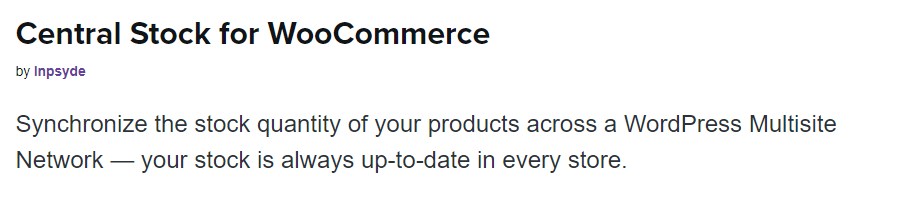
Menyiapkan beberapa toko semuanya menggunakan stok dari gudang yang sama menghadirkan banyak tantangan, tetapi plugin Central Stock membuatnya lebih mudah untuk ditangani. Sekarang Anda dapat menyinkronkan stok di beberapa situs web di jaringan yang sama.
WooPOS
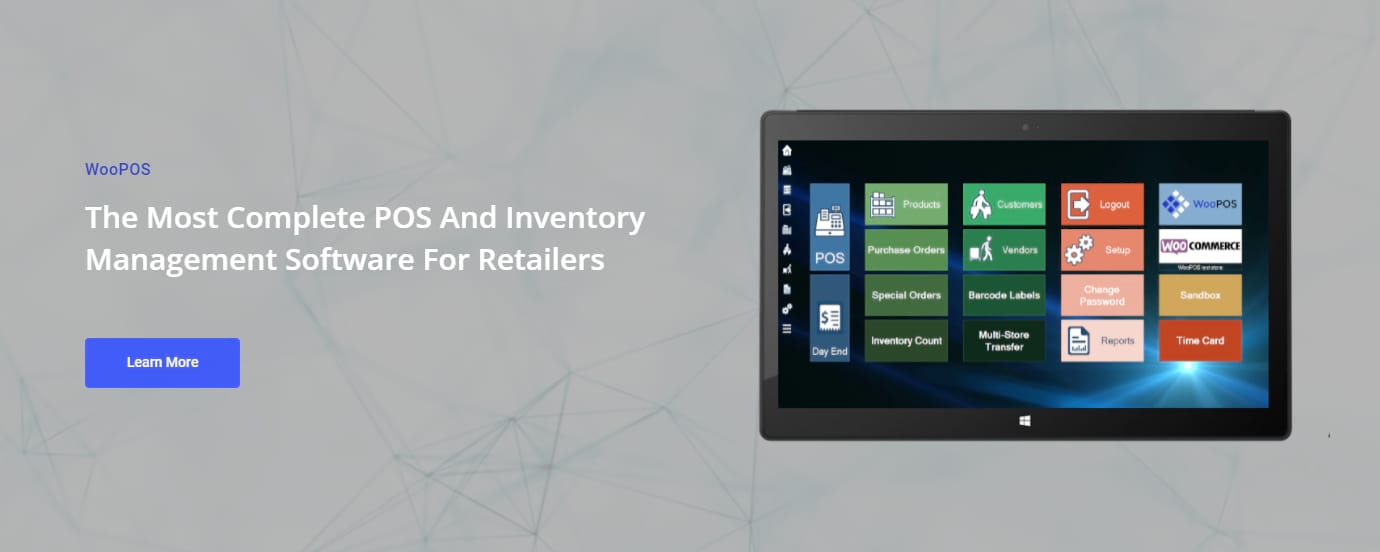
Jika Anda memiliki toko fisik dan toko online, menyinkronkan stok bisa menjadi rumit. WooPOS adalah sistem titik penjualan, CRM, dan alat manajemen inventaris yang kuat. Semuanya ada di sini, dan berfungsi di berbagai etalase fisik dan digital.
Editor Tabel Massal untuk WooCommerce
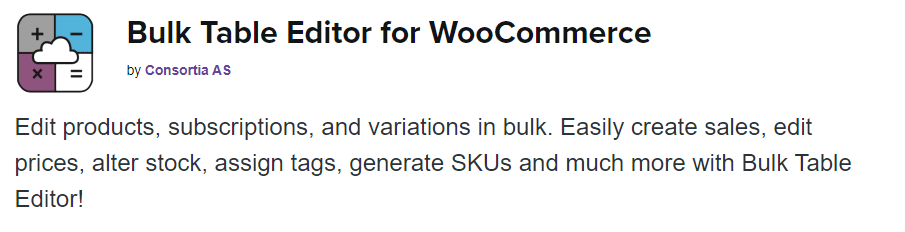
Ketika toko Anda menjadi sangat besar dengan ratusan atau ribuan produk, editor massal yang baik adalah salah satu investasi terbaik. Dengan plugin ini, mengelola stok dan SKU Anda tidak akan lagi merepotkan.
Ringkasan
WooCommerce mungkin tampak seperti alat sederhana pada pandangan pertama, tetapi ada ribuan add-on dan terus bertambah yang membuatnya jauh lebih kuat dari yang Anda harapkan.
Bahkan tanpa plugin, WooCommerce memiliki semua alat manajemen inventaris penting yang Anda perlukan untuk memulai. Dan dengan add-on, Anda dapat melakukan hampir semua hal. Sementara beberapa plugin tambahan ini membutuhkan biaya, WooCommerce sendiri gratis, tidak seperti CMS e-niaga serupa.
Dibandingkan dengan alat serupa seperti Shopify, WooCommerce mungkin tidak memiliki manajemen inventaris yang kuat. Namun, beberapa add-on, dan Anda akan siap untuk menyiapkan sistem yang mudah, otomatis, dan efisien.
Sekarang setelah Anda siap untuk mencoba WooCommerce, lihat panduan definitif kami untuk meningkatkan penjualan WooCommerce. Ini adalah panduan yang bagus untuk diikuti untuk toko baru dan lama.

